|
不得不说今年双十一的快递速度还是很给力的,大部分东西都到了,每天接到快递小哥的电话或者是短讯,都高兴得像个两百斤的傻子。快递还没到的小伙伴也不要捉急,和狸窝一样------在路上!!!今天教大家制作一个有逼格的视频,不仅可以给视频添加主题样式,还能添加背景音乐,以及设置视频片头片尾文字等,赶紧往下看。 此教程方案所用工具下载:http://www.leawo.cn/ND_upload.php?do=info&id=5507 双击运行软件,先选择一种宽高比模式,这里有16:9和4:3两种模式,一般建议大家选择16:9,因为16:9的宽银幕格式算是主流格式,而且16:9也比4:3更适合人眼的观看。选择宽高比模式后,再选择“简易模式”,我们先从简单的开始。 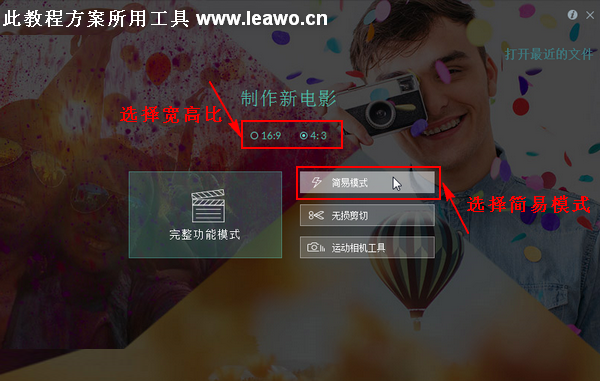 点击“导入”,选择“导入多媒体文件”,然后在打开对话框中选择并打开要添加主题样式的视频素材。大家也可以直接把视频素材拖放到当前界面,这样也能添加视频素材。大家选择一种自己熟悉的方法添加视频就行了。 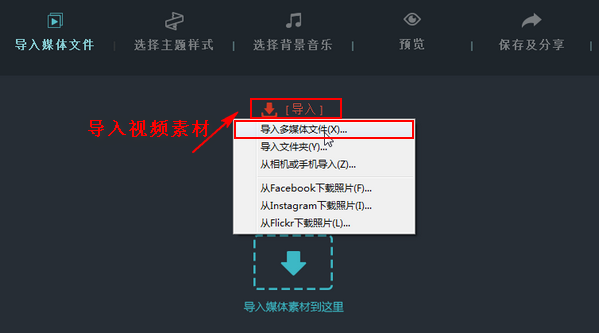 添加视频素材后,我们就可以来给视频添加主题样式了。点击界面上的“选择主题样式”,或者是点击界面右下角的“下一步”图标。这两种方法都行,你选择一种就行了。you happy jiu ok!这里的视频加主题样式和视频特效制作是同一系列的操作。  这里软件自带有六种主题样式,把鼠标放在样式上面,就会有相关的文字介绍,大家自己选择一种喜欢的主题样式就行了,我这里选择的是简单。一般情况下,选择主题样式后是可以在旁边预览效果的,但不知道怎么没有显示。不过没关系,我们点击“下一步”。 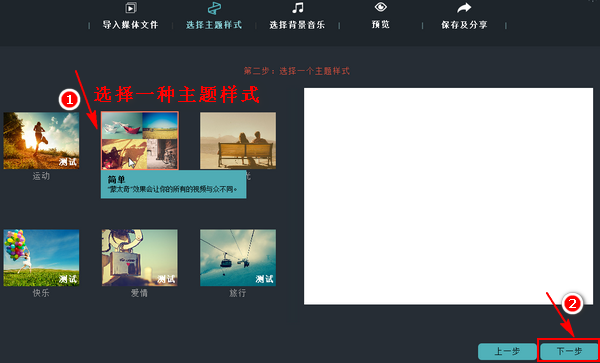 现在我们来给视频加一个背景音乐,软件有提供几种不同类型的音乐供大家选择,喜欢哪种效果,点击一下,然后还可以进行试听。如果觉得这里的音乐都不喜欢,那可以点击“  ”图标,在本地电脑中选择自己喜欢的音乐来作为视频的背景音乐。设置好背景音乐后点击“下一步”。 ”图标,在本地电脑中选择自己喜欢的音乐来作为视频的背景音乐。设置好背景音乐后点击“下一步”。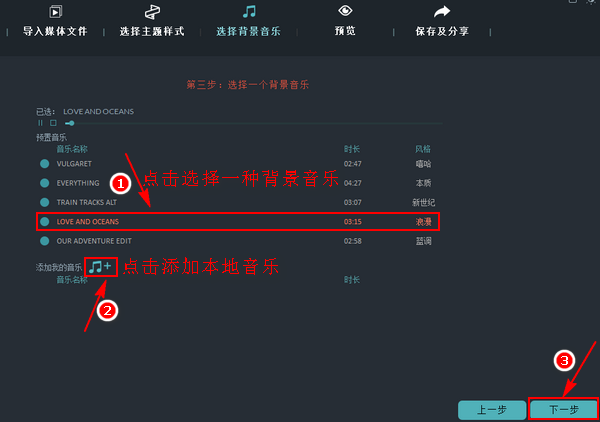 点击界面上的“  ”图标,可以对视频效果进行预览。在预览视频的时候发现,视频的开始和结尾有文字显示,和给视频加片头片尾的效果差不多。这个文字是可以自己修改的,在界面上设置“起始标题”和“结束标题”。如果视频本身是带有声音的,可以在界面左下角选择是否“保留视频的原始声音”。最后点击“下一步”。 ”图标,可以对视频效果进行预览。在预览视频的时候发现,视频的开始和结尾有文字显示,和给视频加片头片尾的效果差不多。这个文字是可以自己修改的,在界面上设置“起始标题”和“结束标题”。如果视频本身是带有声音的,可以在界面左下角选择是否“保留视频的原始声音”。最后点击“下一步”。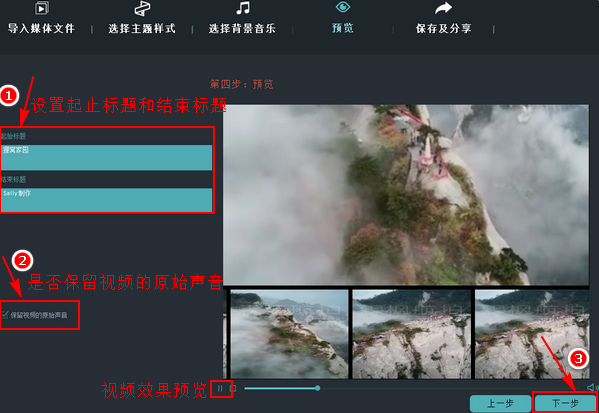 在当前界面选择视频的输出格式、视频输出名称和视频输出位置。这里需要注意一下,在输出视频的时候,我们需要修改视频的分辨率。视频默认分辨率是1920*1080,如果想让编辑后的视频和原视频保持同样的宽高,就必须得修改视频分辨率。点击分辨率后面的“设置”按钮。 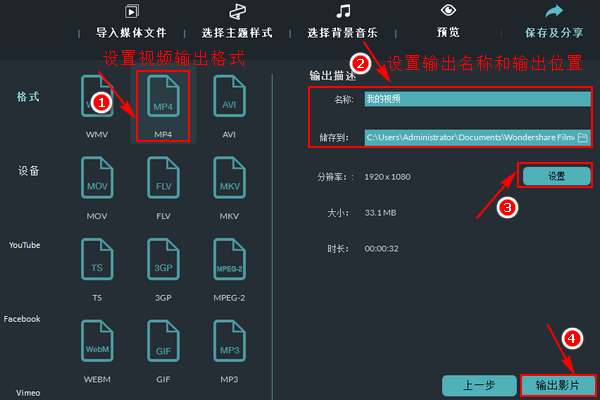 出现设置界面,我们在分辨率后面的下拉列表框中,选择为“自定义”,然后在后面的框框中输入分辨率的数值。分辨率是宽乘以高,所以第一个数值应该是视频的宽,后面的数值为视频的高。一般查看原视频的详细信息就能知道视频的分辨率(宽、高),如果不知道,可以使用分辨率检测的方法。设置好后点击“确定”按钮,返回输出界面,点击“输出影片” 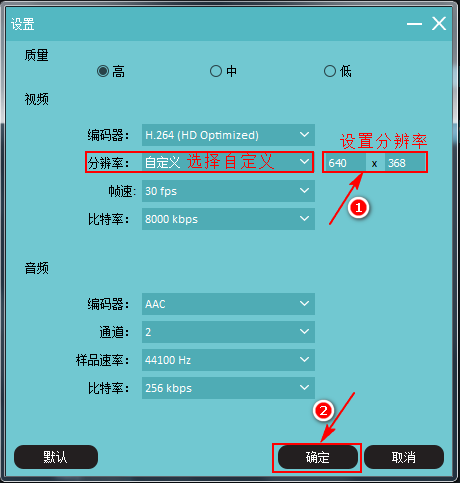 在输出的时候会有相关的输出进度,由于软件是逐帧输出,所以可能会花费一定的时间,大家只需要等待输出完成即可。输出完成后会有相关的提示,可以选择“打开文件夹”(打开输出文件所在位置),或者是选择“关闭”(关闭当前提示框)。 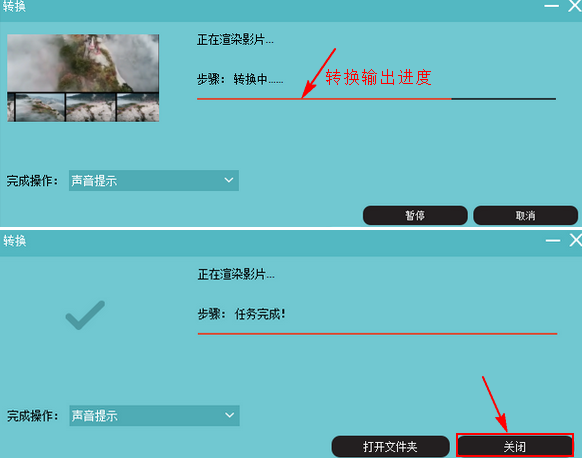 关于该软件的详细安装方法,已经和软件压缩包放在一起了,大家在下载后就能看到,然后根据步骤进行安装就行了哈。说明一点,该软件目前只支持64位系统使用,32位系统不建议下载使用,因为不能确保能正常使用!!! 在今天的操作中,使用到的视频素材最好的没有声音,或者是选择不保留视频原始声音。因为主题是带有音效的,如果视频本身也有声音,两者加在一起就会显得有点混乱。不过大家可以参考之前说的给视频加音乐的方法,不一样的惊喜哦。 【点赞打赏后 联系本站客服微信看实拍视频】 |

